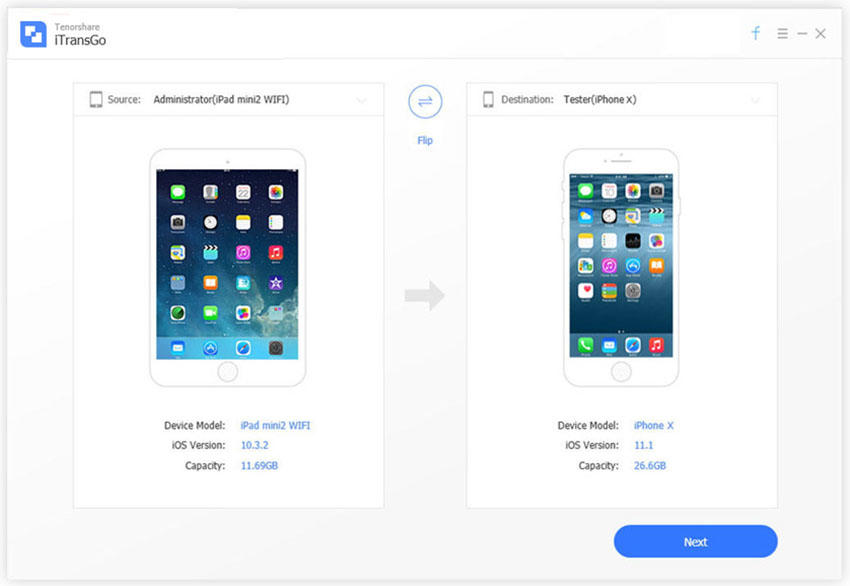Ефективен начин за прехвърляне на всички бележки от iPhone към iCloud
Когато става въпрос за архивиране на данни на вашия iPhoneили iPad и т.н., има много смисъл да синхронизирате всички видове данни, като бележки, контакти, текстове, графики и т.н., към iCloud. Той не само спестява всичко, но също така дава възможност за възстановяване на тези архиви по всяко време и навсякъде. Запазването на важни бележки в iCloud може да направи нещата много по-лесни и по-безопасни. И така, как да преместване на бележки към iCloud? Ако това е, което търсите, вие сте точно на правилното място. Ето пълното ръководство за преместване на вашите бележки в iCloud, ако използвате iOS 9 и по-нови версии.
Как да синхронизирате бележки от iPhone към iCloud?
Как да синхронизирате бележки към iCloud? На първо място, всички знаем, че в магазина на Apple има достъпно изключително приложение Notes. Но за съжаление, тя е достъпна само в iOS 9 и по-нови версии. В рамките на приложението има два раздела: На моя iPhone и iCloud. Ето стъпките, които трябва да следвате:
Решение 1: Активиране на бележки за iCloud: Автоматично архивиране към iCloud
Ако искате да синхронизирате всичките си бележки с iCloud, просто трябва да активирате Notes for iCloud. Ето стъпките за автоматично архивиране на вашите бележки:
- Първо, отидете на "Настройки" на вашия iPhone.
- Просто изберете вашия профил или банера на Apple ID и след това докоснете iCloud.
- Сега въведете данните, за да влезете в iCloud (В случай, че не сте влезли)
- Просто, активирайте или превключете синхронизирането на Notes в списъка на iCloud.
- След това, просто писател отбелязва в iCloud раздел на приложението Notes, тогава вашите бележки ще бъдат синхронизирани с iCloud акаунт.

Това ще гарантира, че всички ваши нови бележки ще бъдат автоматично архивирани към вашия iCloud. Това също означава, че можете да получите тези резервни копия на други съвместими устройства на Apple, когато пожелаете.
Решение 2: Преместване на локални бележки от „Моят iPhone“ към iCloud: Резервно копие на локални бележки
В приложението Notes има още един раздел, наречен On My iPhone. Този раздел основно се състои от локалните бележки на вашето устройство. Това са бележки, които се съхраняват напълно локално. Ето как да премествайте бележки от On My iPhone към iCloud ръчно:
- Първо, отворете папката / папките в раздела On My iPhone.
- Сега докоснете "Редактиране". Ще го намерите в горната дясна част на дисплея.
- Ще забележите, че има балончета за избор преди всяка бележка, присъстваща там. Изберете бележките, които искате да преместите в iCloud, като докоснете балончетата.
- Сега просто докоснете "Премести на". Това ще отвори екран с папки. Просто изберете iCloud или папка под iCloud и сте готови.


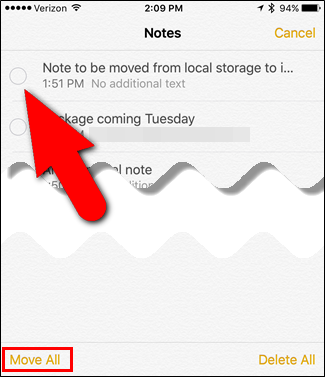

Сега знаете как да копирайте бележки от iPhone в iCloud. В случай, че искате да преместите единична бележка, просто прекарайте пръст наляво върху бележката и натиснете „Премести“. Това също ви дава възможност да изтриете бележката.
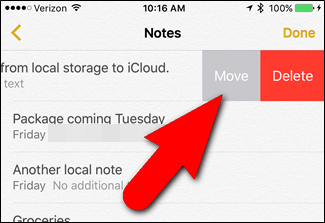
Така че, ако се чудите как да прехвърля моите iPhone бележки към iCloud, горното е стъпка по стъпка решение на същото!
Допълнителен съвет: Забележки за прехвърляне между две iOS устройства
Ако искате да прехвърлите бележки в рамките на минутимежду 2 устройства с iOS, препоръчително е да преминете към Tenorshare Phone to Phone Transfer. Това е мощен инструмент, който може да се грижи за всички видове софтуер за пренос на данни от iPhone към iPhone / iPhone / iPad / iPod touch.
Тя ви позволява да копирате всичко от вашиясъществуващ телефон и преминете към чисто нов без никаква загуба на данни. Той може лесно да прехвърля избирателно снимки, контакти, музика, видеоклипове и т.н. между 2 устройства с iOS. Той поддържа операция с едно кликване и ефективно клонира устройството ви.

заключение
Това "всичко за това как да премествате бележки от On My iPhone към iCloud с автоматично резервно копие и ръчен начин. Ако тази статия ви харесва, споделете и коментирайте по-долу!